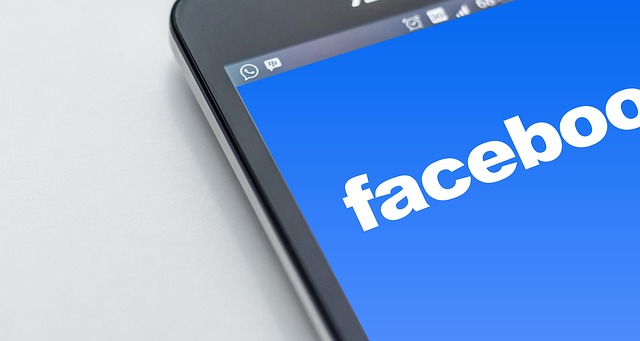Facebookでは、Facebook上の友達とのやり取りを楽しむ「グループ」を作成することができますが、このFacebookグループを作成するとき、また作成したあとに寄せられる様々な相談事例を元に、Facebookグループを作る際、気を付けるといいことや基本的な使い方を簡単にまとめてみました。
Facebookグループに勝手にメンバーが追加されていく!?
一番多いのが、「Facebookグループを開設した本人の知らない間に、どんどん勝手にメンバーが追加されていく」という事例です。
「Facebookグループを開設した本人の知らない間に」というのが相談のポイント。
これは、Facebookグループの公開範囲とメンバー承認の設定がグループ開設者の意図とは違っているのが原因です。
まず、Facebookグループの公開範囲には
- 公開
- 非公開
- 秘密
があります。
まず「公開」と「非公開」ですが、この2つはグループメンバー以外にもそのグループの存在は知られるところとなります。
もちろん、グループ名が分かれば検索もできますし、あなたの友達がグループのメンバーであれば、グループを検索する画面におすすめとして表示もされます。
しかし、これだけでグループ開設者の意図しないところでメンバーが増える原因にはなりません。
もうひとつの原因、それはメンバーの承認設定にあります。
何も設定を変更していなければ、グループに参加申請が来ればグループのメンバー誰もがその申請を承認できるようになっているのです。
つまり、知らない間にFacebookグループのメンバーが増えていると相談に来る人たちはグループの公開範囲を公開または非公開にしていて、さらにメンバーの承認設定をメンバーなら誰でも承認できるようにしているから、なのです。
もし、限定されたメンバーだけでFacebookグループを運用したいというのであれば、Facebookグループの公開範囲を「秘密」に変更しておきましょう。
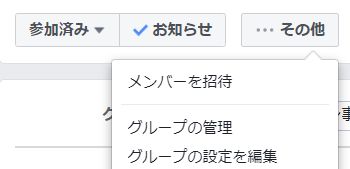
「プライバシー」の欄にある「プライバシー設定を変更」をクリックします。

ただし、Facebookグループの公開範囲を「秘密」にすると、グループの存在を誰にも知られない状態になります。
もし、Facebookグループの存在は知ってもらいたいけれど、メンバーが勝手に増えては困るというのであれば、
- Facebookグループの公開範囲を「公開」または「非公開」
- メンバーの承認方法を「管理者またはモデレーターのみ」に変更
しておきましょう。
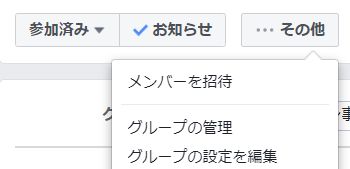
「メンバー承認」の欄で「管理者とモデレーターのみ」に変更します。

Facebookグループに参加したいときは
Facebookグループに参加したいときは、そのグループを検索するかなにかで見つけて「グループに参加」ボタンをクリックし、メンバー承認の権限を持つメンバーが参加を承認してくれればグループに参加することができます。
ただし、これはあくまでもFacebookグループの公開範囲が「公開」または「非公開」になっているのが前提です。
Facebookグループの公開範囲が「秘密」のグループに参加するにはメンバーから招待されるしかない
Facebookグループの公開範囲が「秘密」だと、そのグループの存在自体を知ることができませんので参加申請を送ることもできません。
Facebookグループの公開範囲が「秘密」のグループに参加するには、グループメンバーの誰かにあなたを招待してもらうしか方法はありません。
Facebookグループに招待するには、招待したい人と友達になっていればすぐに招待できる
Facebookグループに友達を招待するには、招待しようとしている友達とあなたがFacebook上で友達になっていれば名前を検索するだけでグループへ招待することができます。
もし、招待しようとしている友達とあなたがFacebook上で友達になっていない場合、メールアドレスで検索することができます。
ただし、ここで条件が。
- 招待しようとしている友達のメールアドレスを知っていること
- 招待しようとしている友達がメールアドレスでの検索を許可している
Facebookグループに招待できないこともある
Facebookグループに招待できないという相談を受けることがあるのですが、招待したい人があなたとFacebook上で友達になっていないと検索しても見つかりません。
メンバーの中で招待したい人と友達になっている人に招待してもらうほうがいいかもしれませんね。
あと、メールアドレスで検索しても見つからないというときは、招待したい人がメールアドレスでの検索を許可していない(Facebook上で友達になっている人だけ、あるいは自分のみ)こともあります。

Facebookグループに「ルール」を設定しておこう
Facebookグループを開設している人からの相談で次に多いのが、「グループに関係ない投稿をする」「他のグループの宣伝ばかりを投稿する」「よく分からないURLをシェアしまくる」。
グループメンバーから苦情が入ったり、中にはそのメンバーとコメントでやり合ってしまったりということがあり、グループ運用が円満にいかないこともあるようです。
この原因についてはいろいろ考えられますが、投稿内容に関するルールというか決まりが存在しないため、何でも投稿していいと思う人がいるのかもしれません。
まず、グループの運用目的を「ルール」という形で明示しておくことをお勧めします。
Facebookグループにルールを設定する方法については別記事にまとめました。

Facebookグループにルールを設定しても、直接的に無関係な投稿を防ぐことはできませんが、望まない投稿だということを主張するときには少しは役に立つんじゃないかと。
Facebookグループに管理者とモデレーターを設定しておこう
Facebookグループの管理者またはモデレーターを設定するには、Facebookグループを表示している状態で左側のメニューから「メンバー」をクリックします。
グループに所属するメンバーの中で管理者またはモデレーターに設定したい人の右側にある「…」ボタンをクリックすると「管理者にする」または「モデレーターにする」のどちらかをクリックします。
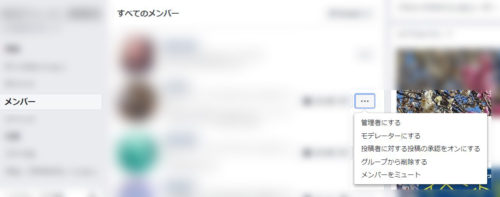
まとめ
FacebookグループもFacebookページも、もちろんFacebook自体も日々機能が追加されたり、無くなったりしていきます。何を使うにしても定期的に新しい機能が追加されていないかは確認しておくといいですね。
Facebookグループをどのような形で運用していきたいか、その方向性はグループを作成する前に考えておいた方がいいです。
グループをどのように運用していくかという方針が決まれば、それに合わせてFacebookグループの公開範囲やメンバー承認の方法、あとは運用ルールの決めていけると思います。